วิธีสร้างเรื่องราวใน Facebook

การสร้างเรื่องราวใน Facebook สามารถสนุกสนานมาก นี่คือวิธีการที่คุณสามารถสร้างเรื่องราวบนอุปกรณ์ Android และคอมพิวเตอร์ของคุณได้.
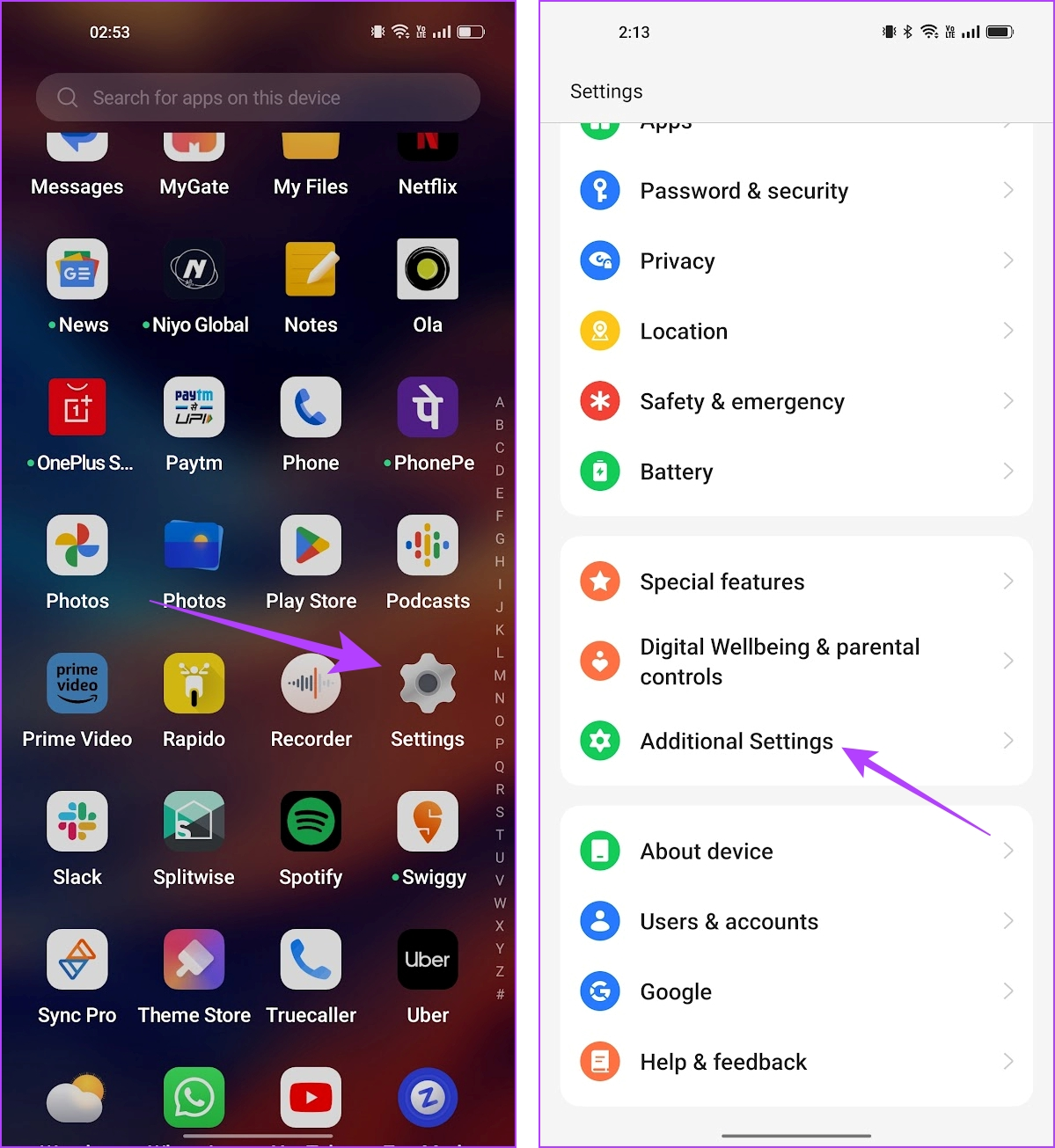
เบื่อกับการพิมพ์บันทึกเสียงยาวๆ หรือการบันทึกเสียงด้วยตนเองแล้วหรือยัง? อุปกรณ์ Android นำเสนอวิธีที่มีประสิทธิภาพหลายวิธีในการแปลงคำพูดของคุณเป็นข้อความ ในคู่มือนี้ เราจะอธิบายวิธีง่ายๆ ในการแปลงการบันทึกเสียงเป็นข้อความบนอุปกรณ์ Android ของคุณ

ไม่ว่าคุณจะชอบการเข้าถึงที่มากขึ้นในขณะที่จดบันทึก ต้องการบันทึกรายงานการประชุมอย่างรวดเร็ว หรือต้องการถอดเสียงไฟล์เสียงเพื่อวัตถุประสงค์ต่างๆ อุปกรณ์ Android ของคุณก็มีวิธีแก้ปัญหา เรามาเจาะลึกขั้นตอนง่ายๆ ที่จะเปลี่ยนคำพูดของคุณให้เป็นข้อความที่แก้ไขได้ง่ายกัน
ไม่ว่าคุณจะต้องจดบันทึกสั้นๆ บันทึกการสัมภาษณ์ หรือบันทึกความคิด Live Transcribe และการแจ้งเตือนช่วยคุณได้ แอพที่มีประโยชน์นี้จะเปลี่ยนคำพูดของคุณให้เป็นข้อความทันที โดยรองรับหลายภาษา คุณสามารถบันทึกใบรับรองผลการเรียนไว้เพื่อใช้อ้างอิงได้ง่ายในภายหลัง ต่อไปนี้เป็นวิธีเริ่มต้น:
ขั้นตอนที่ 1:เปิด Play Store บนอุปกรณ์ Android ของคุณ
ขั้นตอนที่ 2:แตะไอคอนค้นหา พิมพ์Live Transcribe และการแจ้งเตือนแล้วกดปุ่มติดตั้ง
ดาวน์โหลด Live Transcribe และการแจ้งเตือน

ขั้นตอนที่ 3:เปิดแอปและให้สิทธิ์ที่จำเป็น
ขั้นตอนที่ 4:ใช้ไมโครโฟนในโทรศัพท์ของคุณเพื่อพูด จากนั้นแอปจะถอดคำของคุณเป็นข้อความทันที

อ่านเพิ่มเติม: วิธีจดบันทึกเสียงบน Android
แอป Google Voice Recorder สำหรับ Android แปลงการบันทึกเสียงเป็นข้อความได้อย่างมีประสิทธิภาพ ช่วยให้มั่นใจได้ถึงการบันทึกเสียงที่ยอดเยี่ยมและใช้เทคโนโลยีคำพูดเป็นข้อความขั้นสูงของ Google เพื่อให้การถอดเสียงที่ถูกต้อง นอกจากนี้ แอปพลิเคชันจะจัดเก็บเวอร์ชันข้อความและเสียงโดยอัตโนมัติ ทำให้เข้าถึงการบันทึกต้นฉบับได้ง่าย
แม้ว่าจะมีการติดตั้งไว้ล่วงหน้าในอุปกรณ์ Google Pixelแต่คุณสามารถดาวน์โหลดได้จากแหล่งอื่นหากคุณใช้อุปกรณ์ Android อื่น เนื่องจากขณะนี้ยังไม่มีให้บริการบน Play Store หากคุณไม่มีโทรศัพท์ Pixel ให้ทำตามขั้นตอนเหล่านี้เพื่อดาวน์โหลดแอป:
ขั้นตอนที่ 1:เปิดเว็บเบราว์เซอร์บนโทรศัพท์ของคุณ
ขั้นตอนที่ 2:ดาวน์โหลดและติดตั้งแอป Google Recorder จากลิงก์ด้านล่าง
หมายเหตุ:หากคุณมีโทรศัพท์ Pixel คุณไม่จำเป็นต้องดาวน์โหลด

เมื่อติดตั้งแอปแล้ว ให้ปฏิบัติตามขั้นตอนด้านล่าง:
ขั้นตอนที่ 1:เปิดแอป Google Recorder บนโทรศัพท์ Android ของคุณ
ขั้นตอนที่ 2:แตะปุ่มเริ่มต้นและให้สิทธิ์ที่จำเป็น

ขั้นตอนที่ 3:กดปุ่มสีแดงเพื่อเริ่มการบันทึก ไปที่แท็บการถอดเสียงเพื่อตรวจสอบการถอดเสียงข้อความสด แตะปุ่มหยุดชั่วคราวเพื่อสิ้นสุดการบันทึก
หมายเหตุ:ผู้ใช้ที่ไม่ใช่ Pixel อาจประสบปัญหาในการสร้างการถอดเสียงเมื่อทำงานกับเสียงที่บันทึกไว้

การถอดเสียงเป็นข้อความง่ายกว่าที่เคย แป้นพิมพ์ของ Google สำหรับ Android ช่วยให้คุณสามารถถอดเสียงการบันทึกเสียงของคุณเป็นข้อความลายลักษณ์อักษรได้อย่างง่ายดาย ทำตามขั้นตอนที่อธิบายไว้ด้านล่าง:
ขั้นตอนที่ 1:ตรวจสอบให้แน่ใจว่าคุณติดตั้งแอป Gboard บนอุปกรณ์ Android ของคุณ คุณสามารถดาวน์โหลดได้จาก Google Play Store หากคุณยังไม่ได้ดาวน์โหลด
หมายเหตุ:ตรวจสอบให้แน่ใจว่า Gboard เป็นแป้นพิมพ์ Android เริ่มต้นของคุณ

ขั้นตอนที่ 2:เปิดแอปหรือช่องข้อความที่คุณต้องการถอดเสียงสด นี่อาจเป็นแอปส่งข้อความ อีเมล แอปจดบันทึก ฯลฯ
ขั้นตอนที่ 3:แตะที่พื้นที่ว่างเพื่อเปิดคีย์บอร์ดขึ้นมา กดไอคอนไมโครโฟนและเริ่มพูดลงในไมโครโฟนของอุปกรณ์โดยตรงและชัดเจน ตอนนี้ Gboard จะถอดเสียงคำพูดของคุณเป็นข้อความแบบเรียลไทม์

หากคุณต้องการแปลงเสียงเป็นข้อความ มีหลายวิธีในการดำเนินการ วิธีการที่เราพูดคุยกันก่อนหน้านี้เหมาะสำหรับการถอดเสียงสิ่งที่กำลังพูดแบบเรียลไทม์ อย่างไรก็ตาม หากคุณต้องการเครื่องมือที่สามารถแปลงทั้งการสนทนาสดและเสียงที่บันทึกไว้ล่วงหน้าเป็นข้อความ เราขอแนะนำสองแอปต่อไปนี้:
มาดูวิธีใช้แอป Transkriptor บนโทรศัพท์ Android ของคุณเพื่อเปลี่ยนการสนทนาสดหรือเสียงที่บันทึกไว้เป็นข้อความ ทำตามขั้นตอนง่าย ๆ เหล่านี้:
ขั้นตอนที่ 1:เปิด Play Store บนอุปกรณ์ของคุณ
ขั้นตอนที่ 2ค้นหาแอป Transkriptor แล้วแตะปุ่มติดตั้งเพื่อรับ

ขั้นตอนที่ 3:เปิดแอปแล้วลงชื่อเข้าใช้หรือลงทะเบียน

ขั้นตอนที่ 4:เลือกหนึ่งในตัวเลือกเหล่านี้:
สำหรับตัวอย่างนี้ ให้เลือกบันทึก

ขั้นตอนที่ 5:แตะที่ปุ่มบันทึก ที่มุมขวาล่าง ให้แตะบันทึกอีกครั้งเพื่อเริ่มบันทึก

ขั้นตอนที่ 6:ใช้ปุ่มหยุดชั่วคราวเพื่อหยุดการบันทึก ตอนนี้เลือกที่จะดำเนินการต่อหรือบันทึกการบันทึก

ขั้นตอนที่ 8:เลือกภาษาอังกฤษและมาตรฐานในหน้าต่าง Transcribe และกดปุ่ม Transcribe เพื่อเริ่มการถอดเสียงไฟล์เสียง ซึ่งระยะเวลาอาจแตกต่างกันไปตามความยาวของไฟล์

ขั้นตอนที่ 9:เมื่อเสร็จแล้ว คุณจะได้รับการแจ้งเตือนและอีเมลตามที่อยู่ที่คุณลงทะเบียนไว้ แตะการแจ้งเตือนหรือไปที่แท็บการถอดเสียงที่บ้านเพื่อตรวจสอบการถอดเสียงเป็นคำ

คุณยังตรวจสอบการถอดเสียงสำหรับการประทับเวลาได้โดยดูที่กล่องสีเทาที่ไฮไลต์ซึ่งระบุเนื้อหาที่พูด
อ่านเพิ่มเติม: วิธีแก้ไขไมโครโฟนไม่ทำงานบน Android
วิธีนี้อาจเปลี่ยนเกมได้หากคุณกำลังมองหาวิธีง่ายๆ ในการแปลงเสียงที่บันทึกไว้เป็นข้อความบนอุปกรณ์ Android โดยไม่ต้องเปลืองหน่วย ความจำของอุปกรณ์
อย่างไรก็ตาม โปรดทราบว่าการเชื่อมต่ออินเทอร์เน็ตที่มีความเสถียรถือเป็นสิ่งสำคัญสำหรับกระบวนการนี้ ก่อนดำเนินการต่อ ตรวจสอบให้แน่ใจว่าอุปกรณ์ Android ของคุณเชื่อมต่อกับเครือข่ายหรือ Wi-Fi ที่เชื่อถือได้ เมื่อได้รับการยืนยันแล้ว ให้สำรวจเครื่องมือต่างๆ ที่กล่าวถึงด้านล่าง
มาเรียนรู้วิธีใช้เครื่องมือออนไลน์เหล่านี้โดยเน้นที่ Notta.ai นี่คือขั้นตอน:
ขั้นตอนที่ 1:เปิดเว็บเบราว์เซอร์ ไปที่เว็บไซต์ Notta.ai และสร้างบัญชีใหม่

ขั้นตอนที่ 2:เลือกจากตัวเลือกด้านล่าง:
สำหรับการสาธิตนี้ เราจะเลือกบันทึกเสียง
ขั้นตอนที่ 3:คลิกที่ปุ่มบันทึกเสียงเพื่อเริ่มการบันทึกและกดปุ่ม Stop เมื่อคุณบันทึกเสร็จแล้ว

ตอนนี้ โปรดรอสักครู่ เนื่องจากการประมวลผลจะใช้เวลาสักระยะ และเมื่อเสร็จสิ้น เครื่องมือจะนำทางคุณไปยังหน้าต่างการถอดเสียง
วิธีการที่กล่าวมาข้างต้นเป็นวิธีที่เร็วและง่ายที่สุดในการแปลงการบันทึกเสียงเป็นข้อความบนอุปกรณ์ Android ของคุณ หากคุณทราบวิธีอื่นใดบอกเราในความคิดเห็น
การสร้างเรื่องราวใน Facebook สามารถสนุกสนานมาก นี่คือวิธีการที่คุณสามารถสร้างเรื่องราวบนอุปกรณ์ Android และคอมพิวเตอร์ของคุณได้.
เรียนรู้วิธีปิดเสียงวิดีโอที่กวนใจใน Google Chrome และ Mozilla Firefox ด้วยบทแนะนำนี้.
แก้ปัญหาเมื่อ Samsung Galaxy Tab S8 ติดอยู่บนหน้าจอสีดำและไม่เปิดใช้งาน.
บทแนะนำที่แสดงวิธีการสองวิธีในการป้องกันแอพจากการเริ่มต้นใช้งานบนอุปกรณ์ Android ของคุณเป็นการถาวร.
บทแนะนำนี้จะแสดงวิธีการส่งต่อข้อความจากอุปกรณ์ Android โดยใช้แอป Google Messaging.
คุณมี Amazon Fire และต้องการติดตั้ง Google Chrome บนมันหรือไม่? เรียนรู้วิธีติดตั้ง Google Chrome ผ่านไฟล์ APK บนอุปกรณ์ Kindle ของคุณ.
วิธีการเปิดหรือปิดฟีเจอร์การตรวจสอบการสะกดในระบบปฏิบัติการ Android.
สงสัยว่าคุณสามารถใช้ที่ชาร์จจากอุปกรณ์อื่นกับโทรศัพท์หรือแท็บเล็ตของคุณได้หรือไม่? บทความนี้มีคำตอบให้คุณ.
เมื่อซัมซุงเปิดตัวแท็บเล็ตเรือธงใหม่ มีหลายอย่างที่น่าตื่นเต้นเกี่ยวกับ Galaxy Tab S9, S9+ และ S9 Ultra
คุณชอบอ่าน eBook บนแท็บเล็ต Amazon Kindle Fire หรือไม่? เรียนรู้วิธีเพิ่มบันทึกและเน้นข้อความในหนังสือใน Kindle Fire.






